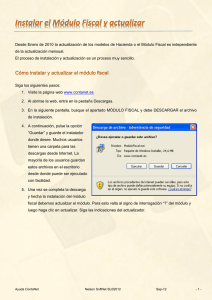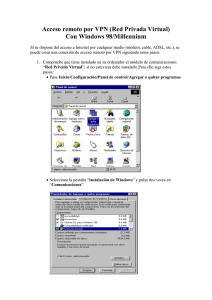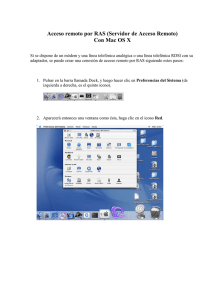8.16. Cómo realizar una cefalometría paso a paso
Anuncio
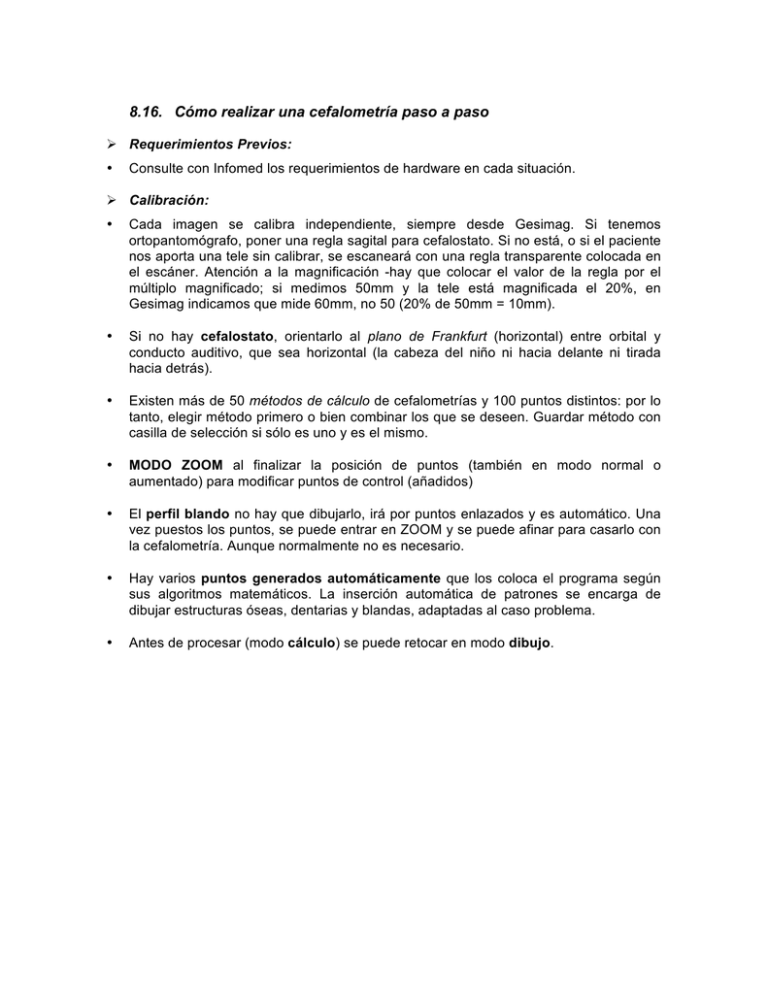
8.16. Cómo realizar una cefalometría paso a paso Ø Requerimientos Previos: • Consulte con Infomed los requerimientos de hardware en cada situación. Ø Calibración: • Cada imagen se calibra independiente, siempre desde Gesimag. Si tenemos ortopantomógrafo, poner una regla sagital para cefalostato. Si no está, o si el paciente nos aporta una tele sin calibrar, se escaneará con una regla transparente colocada en el escáner. Atención a la magnificación -hay que colocar el valor de la regla por el múltiplo magnificado; si medimos 50mm y la tele está magnificada el 20%, en Gesimag indicamos que mide 60mm, no 50 (20% de 50mm = 10mm). • Si no hay cefalostato, orientarlo al plano de Frankfurt (horizontal) entre orbital y conducto auditivo, que sea horizontal (la cabeza del niño ni hacia delante ni tirada hacia detrás). • Existen más de 50 métodos de cálculo de cefalometrías y 100 puntos distintos: por lo tanto, elegir método primero o bien combinar los que se deseen. Guardar método con casilla de selección si sólo es uno y es el mismo. • MODO ZOOM al finalizar la posición de puntos (también en modo normal o aumentado) para modificar puntos de control (añadidos) • El perfil blando no hay que dibujarlo, irá por puntos enlazados y es automático. Una vez puestos los puntos, se puede entrar en ZOOM y se puede afinar para casarlo con la cefalometría. Aunque normalmente no es necesario. • Hay varios puntos generados automáticamente que los coloca el programa según sus algoritmos matemáticos. La inserción automática de patrones se encarga de dibujar estructuras óseas, dentarias y blandas, adaptadas al caso problema. • Antes de procesar (modo cálculo) se puede retocar en modo dibujo. Ø Interpretación: • El negativo va muy bien a veces para contrastar grados de tonos de grises. Inmediatamente podemos volver a la positivización. • Quitar puntos en el menú de capas al imprimir la cefalometría ayuda a su interpretación (de los planos, que es lo importante). • También se puede eliminar el fondo (la radiografía). Así se verá la impresión del cefalograma –en papel o en acetato para superponer a la tele en el negatoscopio, como si fuera hecha manualmente-. • También se pueden ver o no las notas, planos, etc. Son diferentes capas visibles. • Quedarán: -Tejidos blandos. - Estructura ósea. - Estructura dental. - Planos cefalométricos. - Textos. - Puntos. Ø Superposición: • En SUPERPOSICIÓN: se pueden cambiar los colores de superposición. Cada sistema tiene su estilo de superposición. Por ejemplo, en Ricketts, existen seis: -Global -1er Sector, sobre Fosa Pterigoidea -2o Sector, sobre Nasion -3o Sector, sobre ENA -4o Sector, sobre Centro Rama Mand. Xi -5o Sector, sobre Tejidos Blandos -Foto lateral, y otras • Seleccionar el modo y pulsar el icono “Cámara”: se verán los planos y las estructuras de rojo (por ejemplo, según hayamos definido) la última, y azul la anterior. • En todo momento podemos imprimir lo que tengamos en pantalla (en papel transparente siempre, igual que cuando lo hacen a mano). • Para superponer, marcar dos fechas (dos radiografías con puntos ya dados) para ver el crecimiento del niño en un intervalo de tiempo. Lo ideal es: - Cefalometría pre-tratamiento. - Cefalometría en tratamiento a fecha X. - Cefalometría post-tratamiento. Ø CO/CR: • Selección de método y luego CO/CR. CO/CR nos permite hacer la conversión del trazado de OC a RC. Ø VTO: • Selección de método y luego VTO. VTO es el objetivo de tratamiento, lo que ha crecido en 1, 2 o 3 años el cráneo, con o sin tratamiento, a partir de los puntos dados. • Warping (re-adaptación de la fotografía lateral del paciente al VTO previamente calculado) y Morphing (video donde se ve la evolución del estado inicial al final). Ø STO: • Selección de método y luego STO. STO es el objetivo de tratamiento quirúrgico, a partir de las operaciones dadas. • Warping (re-adaptación de la fotografía lateral del paciente al STO previamente calculado) y Morphing (video donde se ve la evolución del estado inicial al final). Ø Informes: • • Se pueden visualizar en todo momento los informes, según los puntos puestos y según los retoques que hacemos para ajustarlos mejor a la telerradiografía lateral de cráneo, que es nuestro contacto con la realidad. Al volver al modo dibujo, podemos modificar un punto y generar de nuevo con el menú desplegable de métodos desde la modalidad de cálculo tanto el cefalograma –los planos- como la hoja de resultados –el informe diagnóstico-. La imagen mostrada a la izquierda del informe será la que en ese momento tenga el usuario en el área de trabajo. En el caso de querer cambiar la imagen (con/sin radiografía por ejemplo) seleccionar la Capa que se quiere mostrar en el Gestor de estudio. • Si hay muchos asteriscos en el diagnóstico, o bien el caso es muy atípico, o bien los puntos están mal colocados (e incluso puede deberse a que se hayan dejado puntos sin colocar o confundido su posición). En este caso, VOLVER A MODIFICAR PUNTOS EN MODO DIBUJO. Si faltan puntos, el informe nos indica en color rojo los que no están. • Si quiere ver qué diagnóstico da al modificar, algún punto en concreto, puede hacer uso de la Medidas Dinámicas o volver al informe y ver qué ocurre. • Si falta 1 punto: el informe le dice cuál no está definido (pestaña “Sistema”). • Puede además seleccionar un nuevo método, y si faltan puntos, en el informe de cálculos te los mostrará. • Se puede asimismo implementar algún punto no especificado para el método elegido por el especialista, pero que su praxis le lleva a incluirlo: mediante la opción “Fórmula”, o solicitándolo al Departamento de I + D de INFOMED. Ø Estándar: • Esta opción sólo es válida para Cervera. Una vez calculado con el método Cervera, aparece disponible para esta opción. • Hay que dejar calculados los planos y el perfil facial, luego hacer rotación respecto al estándar (para que los planos cefalométricos sean lo más paralelos posibles). • Girar más o menos y llegar a un COMPROMISO DE PARALELISMOS ENTRE LOS DIFERENTES PLANOS (los Estándar y los que salen en nuestra cefalometría). • Puede ser preferible que no haya ninguno exactamente paralelo, pero que sean lo más próximos posibles EN CONJUNTO. q Proceso para realizar un análisis cefalométrico con Ortomed EVO: 1. Conecte y encienda su escáner, deberá ser un modelo con módulo de transparencias tamaño A4. Coloque la tele-radiografía centrada, si no viene marcada la regla del cefalostato incorporada en la imagen, dibuje una línea de 100mm con un rotulador en la zona del cráneo o introduzcan una regla al lado, para poder calibrar después. También es posible introducir la imagen fotografiando con cámara digital contra el negatoscopio (opción no recomendada por la poca calidad de imagen obtenida) 2. Primeramente, abra la ficha del paciente seleccionándolo de la lista (escribiendo su apellido). Si hay que darlo de alta, pulse el botón "Dar de alta". 3. Introduzca obligatoriamente la fecha de nacimiento y el sexo (F1), necesarios para los estándares. 4. Dentro de la ventana principal de Gesimag, haga clic en el icono "Importar imagen de escáner TWAIN" para abrir la ventana del escáner o pulse en “Importar imagen de archivo” para incorporarlo a través de cámara de fotos digital o del archivo creado por el ortopantomógrafo digital. 5. Dibuje una línea visible en la tele que mida al menos 5 cm. si observa que no está colocada la regla del cefalostato en la imagen original. Servirá para calibrarla posteriormente. 6. Si es mediante escáner, proceda al escaneado de la imagen, con los siguientes parámetros controlados: • • • • La imagen debería estar entre 1 y 3 Mb de tamaño. Para hacerlo, escanee con una resolución de 150 a 300ppp. Active transparencias para escanear tele-radiografías o panorámicas. Active opaco para escanear fotos. • • Recorte el cuadro de selección de la imagen para ajustarlo a su elección. Pre-visualice antes y pulse SCAN cuando esté listo. 7. Una vez en la ventana de Gesimag, si ha escaneado varias imágenes deberá pulsar encima de cada una y luego en el icono "Guardar". 8. Desde la ventana principal de Gesimag, observará que se han incorporado todas las imágenes en la lista del paciente, ordenándose por fecha de catalogación. 9. Haga doble clic en la imagen de la tele para entrar en la ventana de trabajo. Si se maximiza, con el botón derecho del ratón puede configurar que en vez de abrir sea tratar. 10. Pulse en el icono inferior derecho del aparatado medidas, para calibrar, arrastre el puntero del ratón a lo largo de la regla del cefalostato o de la línea que haya dibujado en la imagen original previamente al escaneado. 11. Deje el puntero del ratón sin mover, introduzca el valor en mm. y pulse ENTER. 12. Salga de la ventana y active el icono (Ortomed EVO) de la ventana principal. 13. Una vez abre Ortomed EVO, pulsar "Crear Estudio", porque la primera vez que entra no puede Abrir ni Eliminar. Después si se activan. 14. Preguntará si desea un análisis cefalométrico o un análisis de modelos dentales. 15. Dentro de Ortomed EVO, primero desde el menú Utilidades, haga clic en la opción Selección de análisis…, para elegir el método de análisis, ya que los puntos craneométricos que le pedirá estarán determinados por esa elección. Pulse a la izquierda y luego en la flecha para pasarlo al recuadro derecho. 16. Una vez elegido el método, la primera vez, pulse en el icono "Colocación de puntos", para comenzar a colocarlos. Estamos en el modo "Modalidad de dibujo", el icono del lápiz pulsado. 17. Si se equivoca, pulse a la derecha para volver a seleccionar ese mismo punto mal colocado y luego haga clic en la nueva posición; automáticamente se redibuja. 18. Una vez colocados los puntos, pulse en la modalidad de cálculo. 19. Dentro del recuadro "Análisis", pulse en la flecha del menú desplegable y seleccione el método, que puede ser uno o varios, dependiendo de lo que selección anteriormente en el punto 18. 20. Cuando genere los planos cefalométricos, podrá imprimirlos mediante el icono "Imprimir la cefalometría". 21. Para obtener el diagnóstico, pulse en el icono "Ver informe de cálculos". Puede imprimirlo igualmente. 22. Puede generar superposiciones si tiene otros análisis previos de ese paciente. Lo puede hacer por fechas y por sectores. 23. Puede hacer un trazado de conversión con el CO/CR. 24. Puede también visualizar el VTO con/sin tratamiento a 1, 2 o 3 años con/sin crecimiento. También por sectores Ricketts. 25. Puede también visualizar el STO. 26. Es posible hacer una rotación bajo los estándares por edades de Cervera. 27. Puede superponer el cefalograma sobre la foto lateral del paciente. 28. En la versión Ortomed EVO puede diseñar sus propios informes escritos. 29. En la versión Ortomed EVO puede modificar el calibre de los trazos, y puede virtualizar la foto del paciente mediante Warping, así como simular la traslación de una situación real a otra simulada mediante Morphing.